- Edgeのお気に入りフォルダはどこにあるの ?
『パソコンのお気に入りはどこに保存されていますか?』
知人からこんな質問をよくされます。
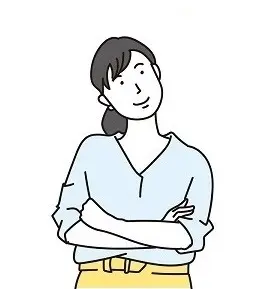
お気に入りの保存場所は把握しておきたい!
そこで本記事では、Edgeのお気に入りの保存場所をお伝えします。
結論から言うと、Edgeのお気に入りはの場所にあります。C:\Users\(ユーザー名)\AppData\Local\Microsoft\Edge\User Data\Default
このフォルダー内のBookmarksにEdgeのお気に入りが記録されています。
以下では、この内容を詳しく見ていきましょう。
インターネットでのセキュリティに不安があるなら、ウイルス対策ソフトやVPN(通信の暗号化)など、手軽で効果的な方法を紹介する次の記事をご覧ください。
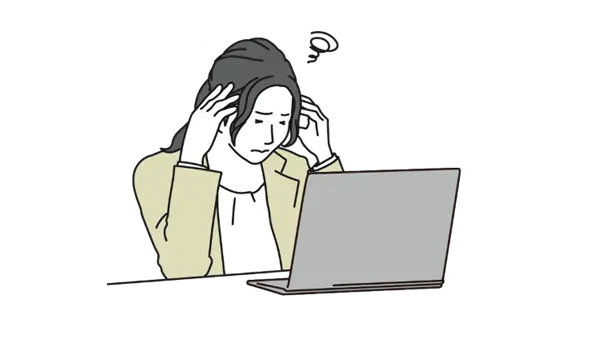
情報漏洩はシャレにならない…

- 大手通信企業の元SE
- 携わったSNSは約100件
- 業界歴15年のWeb解析士
- Google Analytics認定資格
Microsoft Edgeのお気に入り(ブックマーク)の保存場所
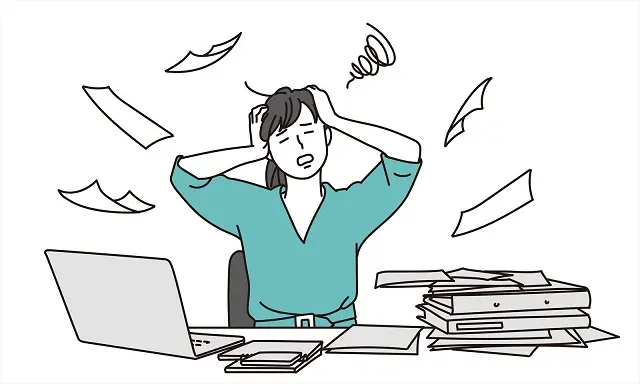
冒頭でお伝えしたように、Edgeのお気に入りはの場所にあります。C:\Users\(ユーザー名)\AppData\Local\Microsoft\Edge\User Data\Default
このフォルダー内にあるBookmarksというファイルにEdgeのお気に入りが記録されています。
しかし、このファイルにたどり着くまでがちょっと大変です。
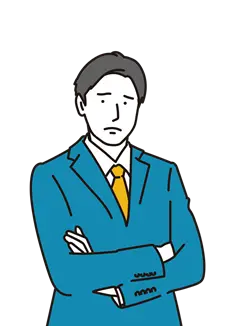
ややこしいトコにあるから大変…
そんなときは次項でお伝えするファイル名を指定して実行を利用しましょう。
Edgeブラウザのお気に入りの場所 | お気に入りフォルダの展開
それでは、Edgeのお気に入りフォルダを展開してみましょう。
まず、ツールバーにあるWindowsボタンを右クリックします。

ファイル名を指定して実行を選択してください。
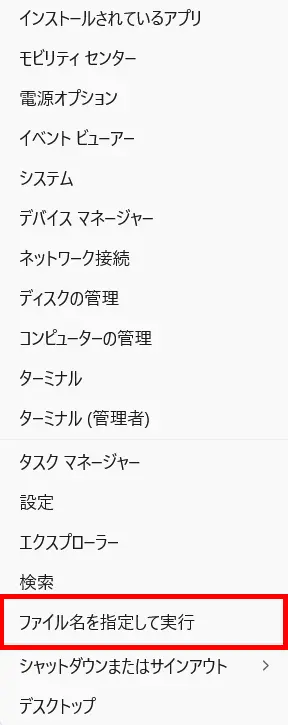
すると、下図のダイアログが表示されます。
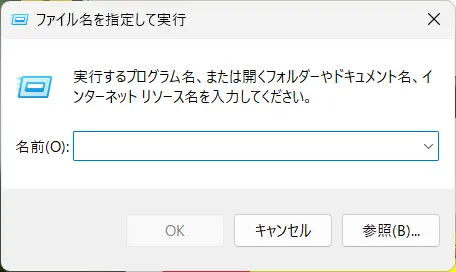
ここにのパスをコピペしてください。C:\Users\%USERNAME%\AppData\Local\Microsoft\Edge\User Data\Default
Defaultというフォルダが開くので、この中のBookmarksというファイルを探しましょう。
このファイルにお気に入りの内容が記録されています。
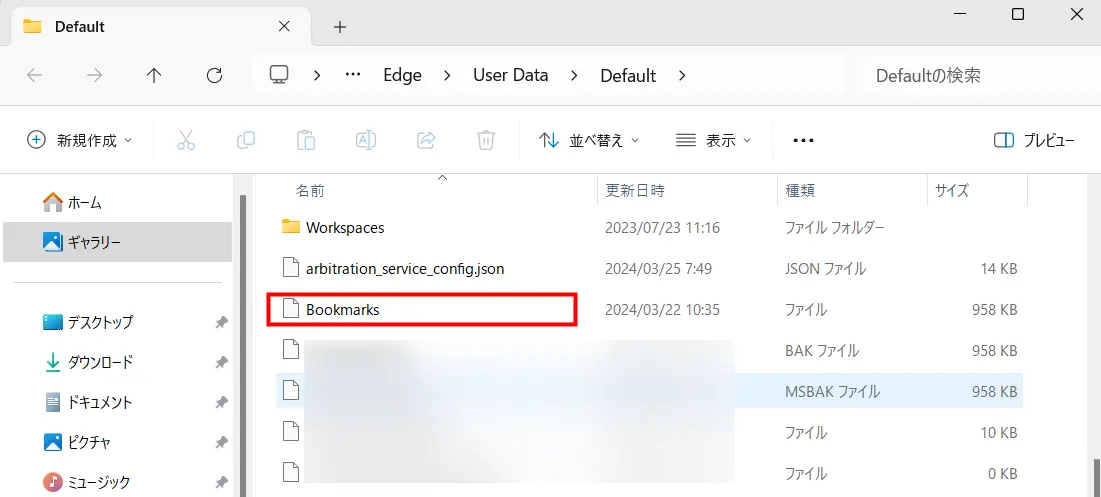
プログラミングを全く知らない方だとファイルの内容はチンプンカンプンかもしれませんが、まずは中身を見てみてください。
の記事では、Edgeブラウザの基本を実際の画像で説明しています。
Microsoft Edgeの基本・便利ワザを大公開!
カフェや駅などの無料Wi-Fiを使うと、機密事項を第三者に読み取られるリスクが高まります…。
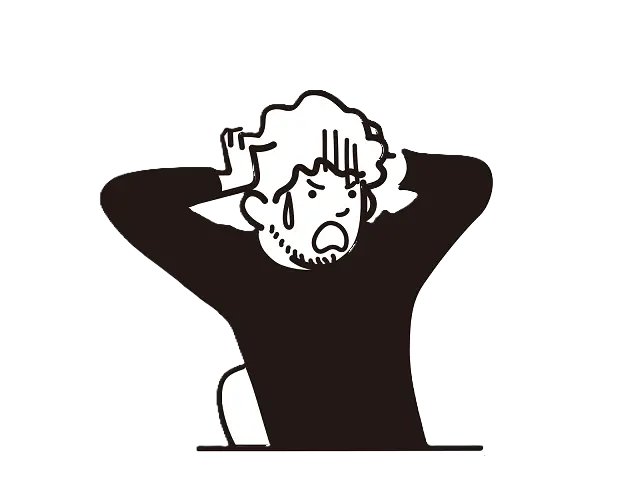
身に覚えのないクレカの使用履歴…なんで!?
あらかじめウイルス対策ソフトやVPNの知識があれば、万が一の被害に遭う前に適切な対策を立てられますよ。


Edgeのお気に入りバーはどこにある?
Edgeのお気に入りバーは、ブラウザのアドレスバーの下に表示されますが、設定によっては非表示になっている場合もあります。
- Edgeの右上にある
…をクリックします。 - 表示されたメニューから
お気に入りを選択します。 …からお気に入りバーをクリックし、常に表示or常に非表示or新しいタブでのみ表示のいずれかを選択します。
詳細はの記事をご覧ください。
関連記事Edgeでお気に入り(ブックマーク)バーを常に表示させる方法
Edgeのお気に入りを別のPCに移行する方法 | お気に入りのエクスポート/インポート

Edgeのお気に入りを別のPCに移行するには、エクスポートとインポートの機能を利用します。
インポート・エクスポートというと難しそうに思えますが、実は簡単です。
エクスポートにより生成されたhtmlファイルをインポートすることで、別のPCに移行する仕組みです。
基本的に、画面の指示とおりに進めていくと数クリックで完了します。
Edgeの右上にある…をから作業を進めていきましょう。
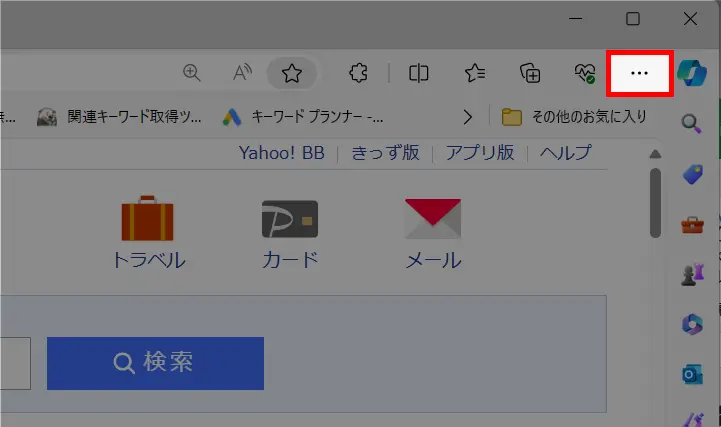
詳細は以下の記事をご覧ください。
関連記事Edgeのお気に入り(ブックマーク)をインポート・エクスポート
Edgeではお気に入りの保存場所を変更できない
現在のところ、Edgeのお気に入りの保存場所を変更できません。
C:\Users\%USERNAME%\AppData\Local\Microsoft\Edge\User Data\Defaultの中のBookmarksというファイルを探してバックアップに備えておきましょう!
まとめ)Edgeブラウザのお気に入りの保存場所はここ!

以上、Edgeブラウザのお気に入りの保存場所についてお伝えしました。
Edgeのお気に入りは、の場所にあります。C:\Users\(ユーザー名)\AppData\Local\Microsoft\Edge\User Data\Default
このフォルダー内のBookmarksというファイルにお気に入りサイトの情報が書き込まれています。
参考のためにもメモ帳などで開いてみるのもいいかもしれません。
なお、インターネットの利用は、秘密事項を第三者に読み取られるリスクが高まります。
外出先でフリーWi-Fiやネットショッピングをよく使うなら、セキュリティ意識を高めておくに越したことはありません。


それではまた、次の記事でお会いしましょう!

質問は気軽にコメントへ!


コメントはお気軽にどうぞ!